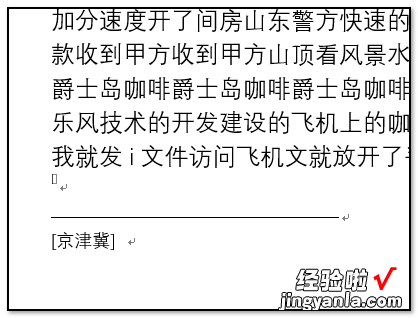经验直达:
- 如何在word文档中设置尾注
- word尾注在哪里设置
一、如何在word文档中设置尾注
工具:华硕电脑
1、点击进入尾注设置页面 。
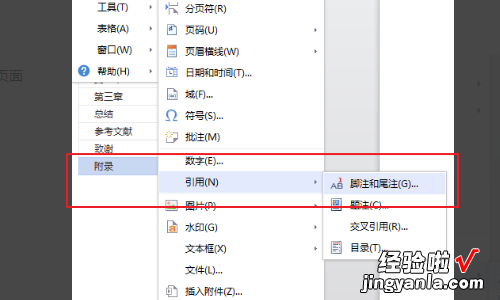
2、设置尾注,选择节的结尾,点击应用 。
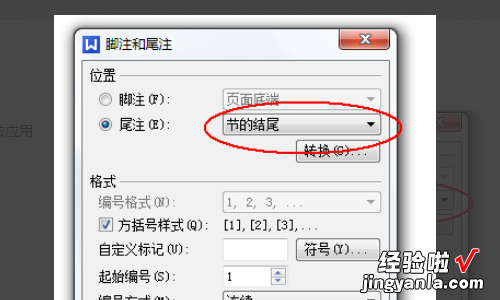
3、这样尾注就生成在节的末尾了 。
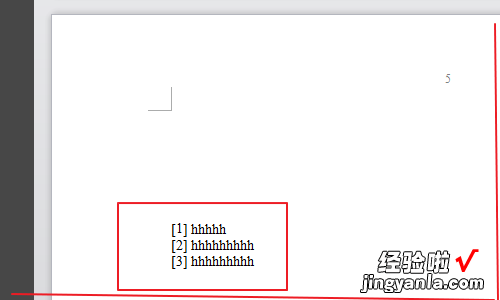
4、点击章节导航可以看到文章有多少节 。
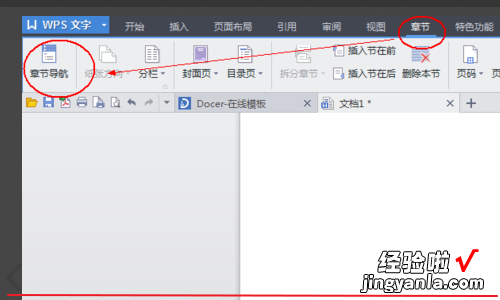
5、找到目录后面的一章 , 将光标移到章节前面 , 点击分隔符,下一页分节符,就可以把目录及目录之前分为一节,同理将参考文献之后分为一节,将多余空格删除 。
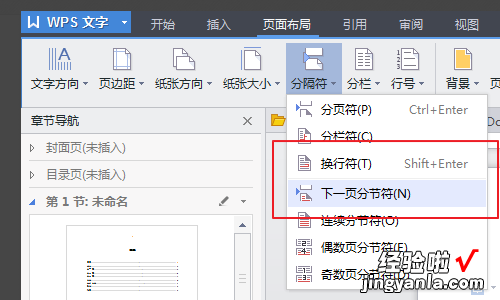
6、变成四节了,中间部分有两节 , 参考文献依旧分成了两部分 。
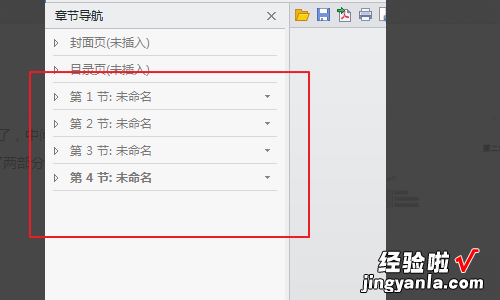
7、找到参考文献所在的节,点击合并到上一节,如此一直操作知道将中间部分合为一节为止 。参考文献后面的文档都是可以插入分隔符的 。
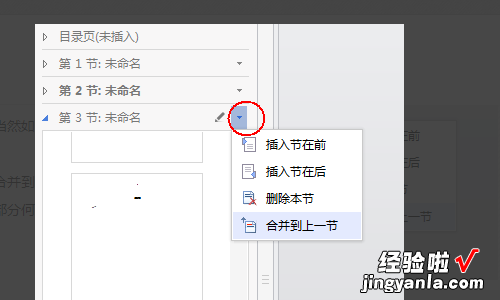
二、word尾注在哪里设置
word尾注设置步骤如下:
工具:电脑华为MateBook14、系统Windows10、软件WORD2020.
1、打开电脑找到并点击word2020版软件 。
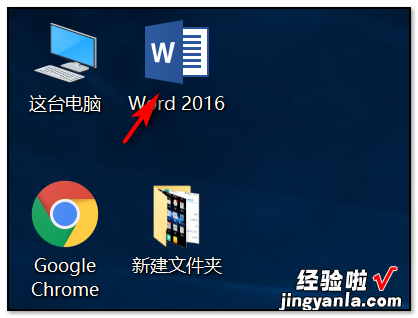
2、打开word文档以后,为了便于更好的示范先在空白文档内编辑任意文字内容 。

3、编辑好任意文字内容以后 , 在上方的菜单栏中找到并点击“引用”的命令 。
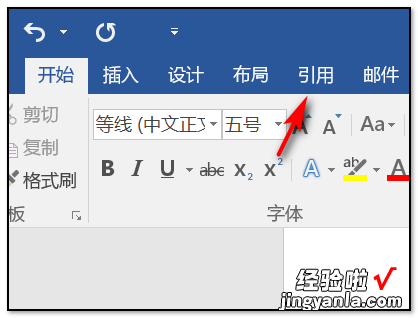
4、点击引用功能以后,在下方的工具栏中找到并点击“脚注”旁有个小箭头符号的命令 。
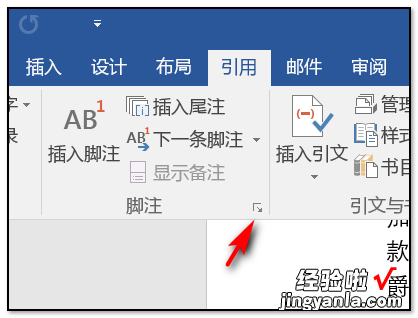
5、在弹出的界面中点击“尾注”后,在点击“符号”的命令 。
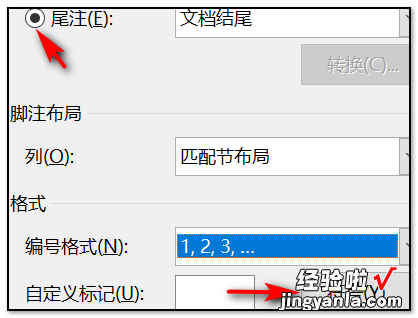
6、点击符号以后,在界面框中选择中括号的符号 。
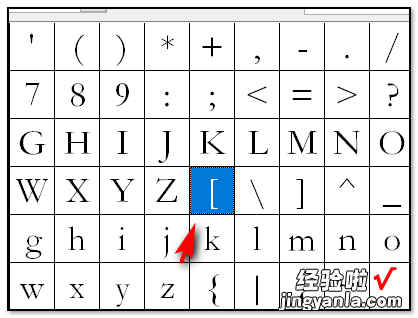
7、插入号相应的符号以后,此时就可以在符号中间输入相应的文字 。
【word尾注在哪里设置 如何在word文档中设置尾注】